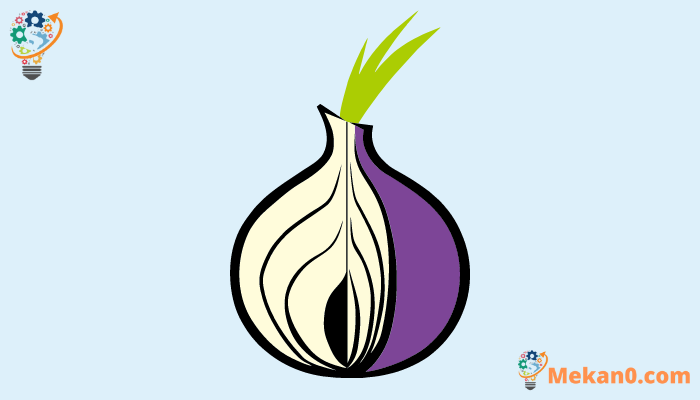كيفية تثبيت متصفح Tor على جهاز Chromebook الخاص بك.
بينما يعمل متصفح Chrome بشكل جيد للغاية على أجهزة Chromebook ، قد يرغب بعض المستخدمين في تثبيت متصفح Tor لحماية الخصوصية الإضافية. كما تعلم ، يعد Tor أحد أفضل المتصفحات للخصوصية التي توفر شبكة Tor خاصة لتوجيه حركة المرور بأمان ولديها العديد من ميزات الأمان المضمنة. لذلك ، إذا كنت مستخدمًا واعًا بالخصوصية وترغب في تثبيت متصفح Tor على جهاز Chromebook ، فإن هذا الدليل هو ما تحتاجه تمامًا. يمكنك إما تثبيت إصدار Linux أو الانتقال إلى إصدار Android من متصفح Tor بناءً على متطلباتك. إذن في هذه الملاحظة ، دعنا ننتقل إلى البرنامج التعليمي.
قم بتثبيت متصفح Tor على جهاز Chromebook (2022)
لقد ذكرنا طريقتين لتثبيت متصفح Tor على جهاز Chromebook الخاص بك. تستخدم كلتا الطريقتين حاوية Linux ، لذلك إذا كان لديك Chromebook في المدرسة وتم حظر Linux عليه ، للأسف ، لا يمكنك استخدام متصفح Tor. بعد قولي هذا ، دعنا نتحدث أولاً عن متصفح Tor وميزاته.
ما هو متصفح Tor ولماذا يجب عليك استخدامه؟
متصفح Tor هو متصفح خاص وآمن للغاية يستخدمه الأشخاص الذين يرغبون في التحايل على الرقابة وحماية هوياتهم من التتبع والمراقبة على الإنترنت. علاوة على ذلك ، فإن Tor مجاني تمامًا ومفتوح المصدر. يجلب متصفح Tor عددًا من ميزات الحفاظ على الخصوصية محليًا ، والتي لا تتوفر في المتصفحات الرئيسية الأخرى.
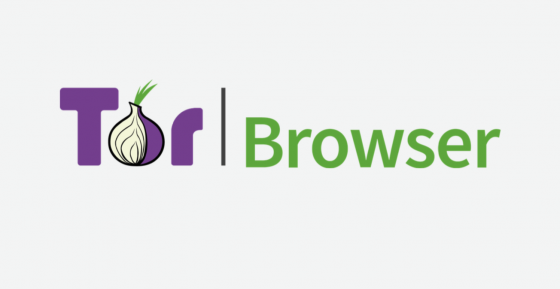
بادئ ذي بدء ، يحظر Tor جميع متتبعات وإعلانات الجهات الخارجية افتراضيًا ويحذف ملفات تعريف الارتباط تلقائيًا بعد الانتهاء من التصفح. بالإضافة إلى ذلك ، فإنه يوجه كل حركة المرور عبر شبكة Tor المشفرة ، والتي يديرها المتطوعون من جميع أنحاء العالم. ناهيك عن أن متصفح Tor يحتوي على العديد من الميزات التي تساعد في التخفيف من بصمات الأصابع ، بحيث تظل هويتك كما هي.
باختصار ، Tor هو متصفح يهدف إلى هزيمة أجهزة التتبع والمراقبة والرقابة على الإنترنت. لذلك إذا كنت مستخدمًا مهتمًا بالخصوصية ، فابدأ بتنزيل متصفح Tor على جهاز Chromebook.
قم بتثبيت متصفح Tor عبر Linux على جهاز Chromebook الخاص بك
1. لتنزيل متصفح Tor وتثبيته ، تحتاج أولاً إلى إعداد Linux على جهاز Chromebook . 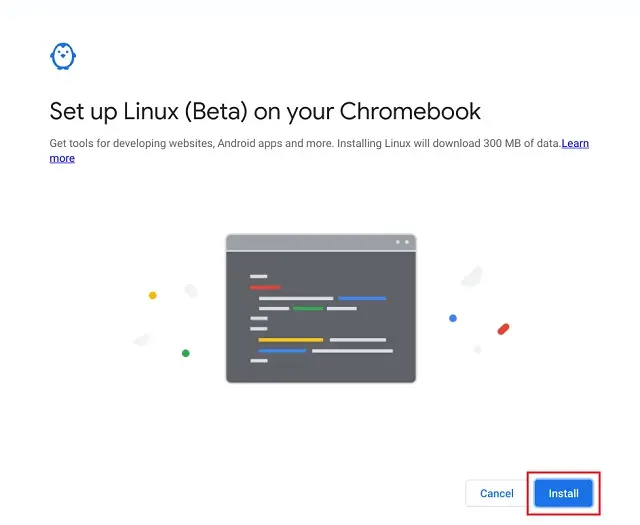
2. بعد ذلك ، افتح Terminal من درج التطبيقات على Chromebook. هنا ، قم بتشغيل الأمر أدناه لتحديث حاوية Linux إلى أحدث الحزم والتبعيات.
sudo apt update && sudo apt upgrade -y
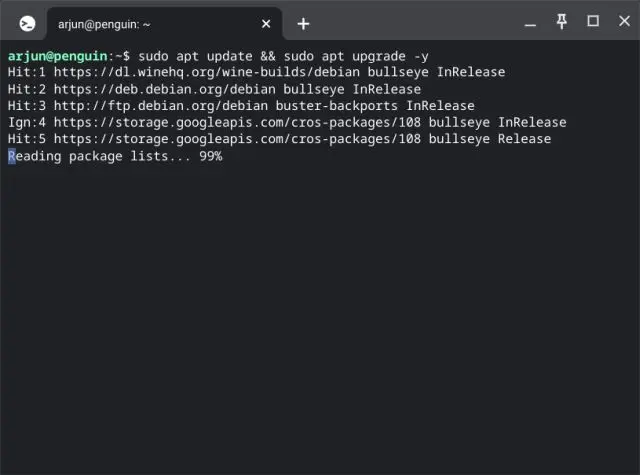
3. بمجرد الانتهاء من ذلك ، قم بتشغيل الأمر أدناه في Terminal لاستخدام مستودع حزمة Debian Backports. يمكنك نسخ الأمر والنقر بزر الماوس الأيمن في Terminal للصقه.
echo "deb http://ftp.debian.org/debian buster-backports main contrib" | sudo tee /etc/apt/sources.list.d/backports.list
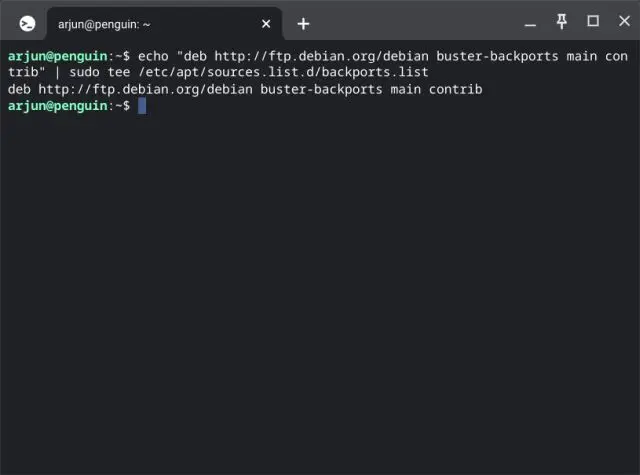
4. بعد ذلك ، قم بتنفيذ الأمر أدناه لتثبيت متصفح Tor على جهاز Chromebook الخاص بك.
sudo apt install torbrowser-launcher -t buster-backports -y
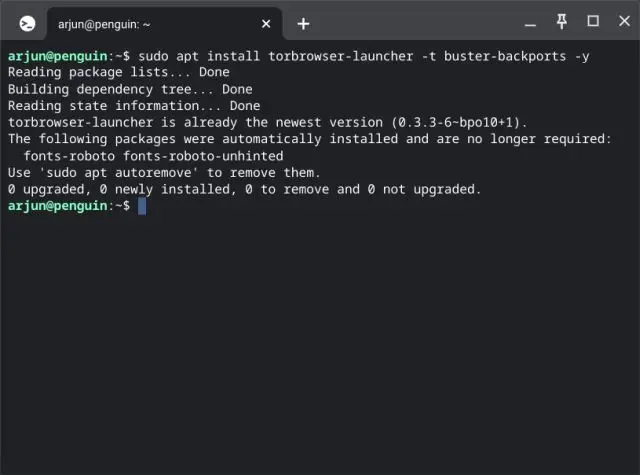
5. بعد التثبيت ، ستجد اختصار متصفح Tor أسفل مجلد Linux في درج التطبيق. انقر لفتح المتصفح.
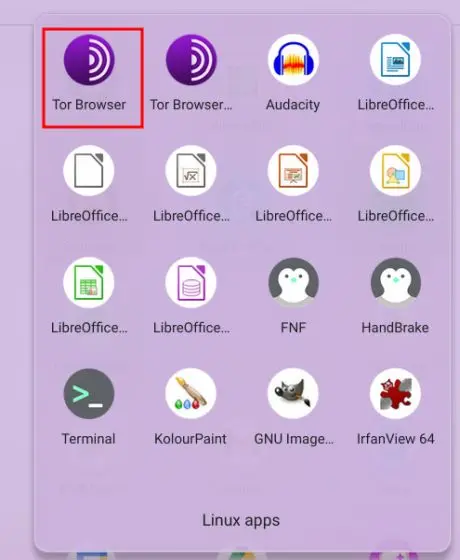
6. الآن ، سيبدأ في سحب آخر تحديث وتثبيت متصفح Tor على جهاز Chromebook. أخيرًا ، انقر فوق نفس الاختصار مرة أخرى ، وسيكون متصفح Tor جاهزًا للاستخدام.
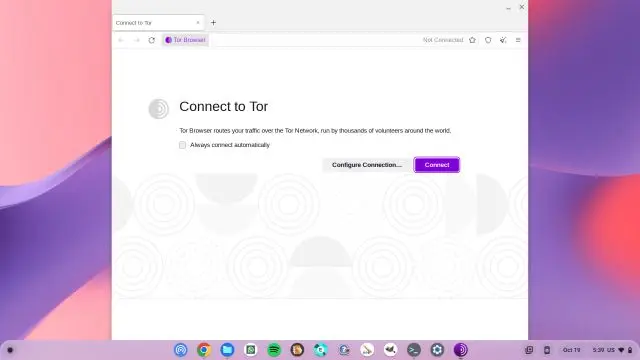
قم بتثبيت تطبيق Tor Browser Android على جهاز Chromebook الخاص بك
إذا كنت ترغب في تشغيل إصدار Android من متصفح Tor على جهاز Chromebook ، فيمكنك القيام بذلك أيضًا. ولكن مرة أخرى ، ستحتاج إلى تمكين واستخدام حاوية Linux لتحميل التطبيق. متصفح Tor غير متاح رسميًا في متجر Play لأجهزة Chromebook. لذا لمعرفة المزيد حول كيفية تثبيت هذا المتصفح الذي يركز على الخصوصية ، تابع القراءة.
1. بعد إعداد Linux
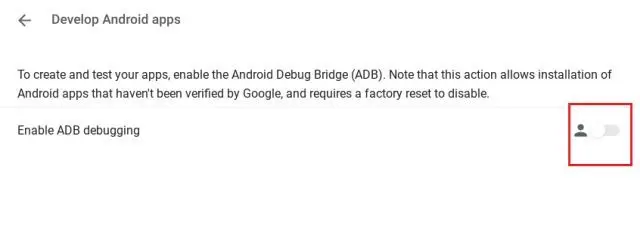
2. بعد ذلك ، قم بتنزيل Tor Browser APK على جهاز Chromebook الخاص بك من الموقع الرسمي باستخدام الرابط هنا . ستحتاج معظم أجهزة Chromebook المستندة إلى معالجات Intel أو AMD (64 بت) إلى ملف x86_64APK ، ويمكنك اختيار x86الإصدار الخاص بمعالجات 32 بت. في حالة استخدام Chromebook المستند إلى ARM 64 بت ، قم بتنزيل aarch64APK أو انتقل إلى armالإصدار إذا كان لديك معالج ARM 32 بت.
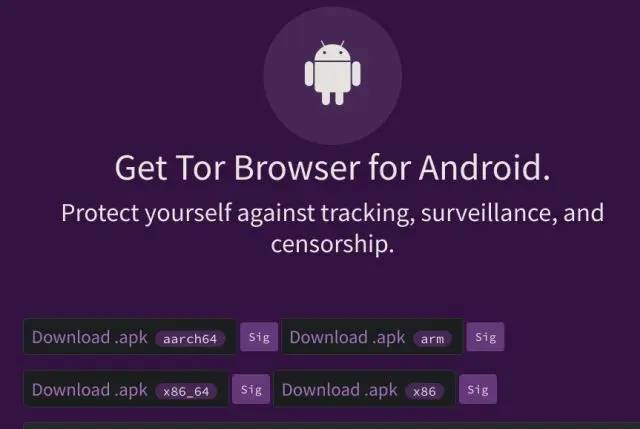
3. بعد تنزيل Tor Browser APK ، افتح تطبيق “الملفات” وانقل ملف APK إلى قسم “ملفات Linux”. هنا ، أعد تسمية الملف tor.apkلتسهيل استخدامه لاحقًا.
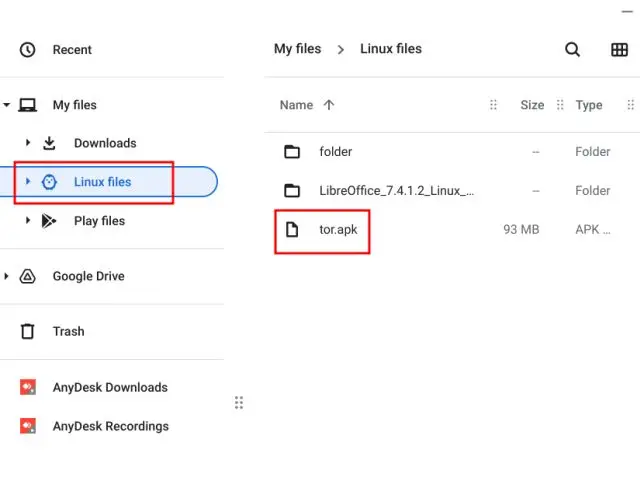
4. بعد ذلك ، افتح تطبيق Terminal وقم بتشغيل الأمر أدناه . سيؤدي هذا إلى تثبيت إصدار Android من متصفح Tor على جهاز Chrome OS. أفترض أنك قمت بالفعل بإعداد ADB على جهاز Chromebook الخاص بك باتباع البرنامج التعليمي المرتبط بالطريقة رقم 1.
install adb tor.apk
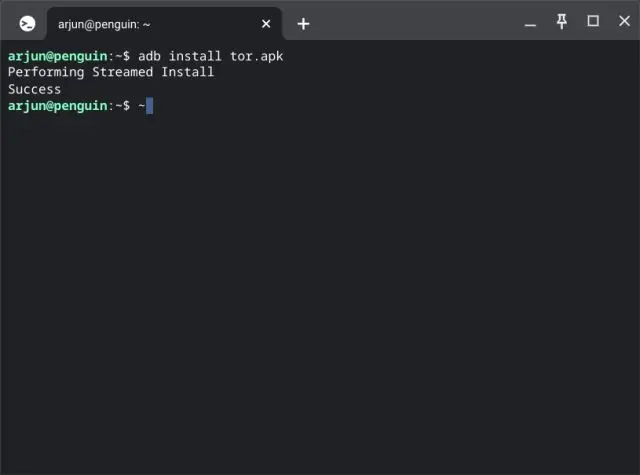
5. الآن ، افتح درج التطبيق ، وستجد اختصار متصفح Tor . انقر لفتحه ، وهناك لديك إصدار Android من المتصفح يعمل على جهاز Chromebook.
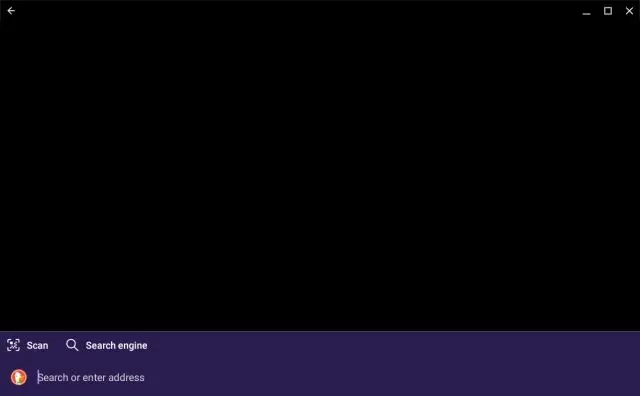
طريقتان سهلتان لتنزيل متصفح Tor على أجهزة Chromebook
هذه هي الطريقتان اللتان يمكنك استخدامهما لتشغيل متصفح Tor على جهاز Chromebook الخاص بك. إذا لم يقم متصفح Chrome بقصها لك بسبب مخاوف تتعلق بالخصوصية ، فقد قام Tor بتغطيتك. على أي حال ، هذا كل شيء .